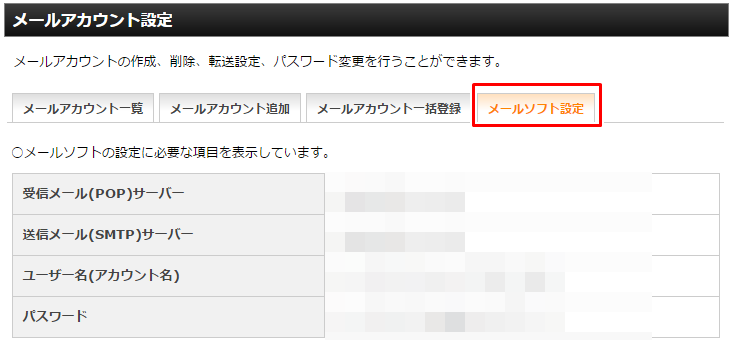今回はWindows10に標準搭載されているメールアプリで独自ドメインメールをIMAP形式にて送受信する方法について解説していきます。
IMAPとはメールをメールサーバ上に保存したまま管理することで、同一のメールアカウントを複数のコンピュータ(端末)にて利用することが可能。
設定手順
ここではエックスサーバーにて取得した独自ドメインメールの設定手順について解説しますが他社もしくは独自ドメインメール以外でのIMAP設定も基本同じなので参考になるかと思います。
・Windows10メールアプリを起動して赤枠で囲んである左下の歯車アイコンをクリック
・設定項目が表示されるので赤枠で囲んであるアカウントの管理をクリックして赤枠で囲んであるアカウントの追加をクリック
・アカウントの選択画面が表示されるので赤枠で囲んである詳細セットアップをクリック
・詳細セットアップ画面が表示されるので赤枠で囲んであるインターネットメールをクリック
・インターネットメールアカウント画面が表示されるのでメールアカウント、パスワード、メールサーバー情報などを入力していきます。
・アカウント名
メールアカウントを入力
・表示名
メールを送信した際に表示される名前
・受信メールサーバー
サーバーIDを入力
・アカウントの種類
IMAP4を選択
・メールアドレス
メールアドレスを入力
・ユーザー名
メールアドレスを入力
・パスワード
メール作成時に設定したパスワードを入力
・送信(SMTP)メールサーバー
メールサーバー(SMTP)IDを入力
・送信サーバーは認証が必要、メールの送信に同じユーザー名とパスワードを使うの項目にチェックが入っていることを確認してサインインをクリックすれば完了です。
※受信メールサーバーID、送信(SMTP)メールサーバーIDを確認するにはエックスサーバーのサーバーパネルにログイン→メールアカウントの設定→設定したいメールアカウントを選択→メールソフトの設定にて確認することができます。
まとめ
設定自体は簡単で作業自体は5分程度で終わります。(記入ミスがない限り)
IMAP設定でつまずいている方は、ぜひ参考してみてください。